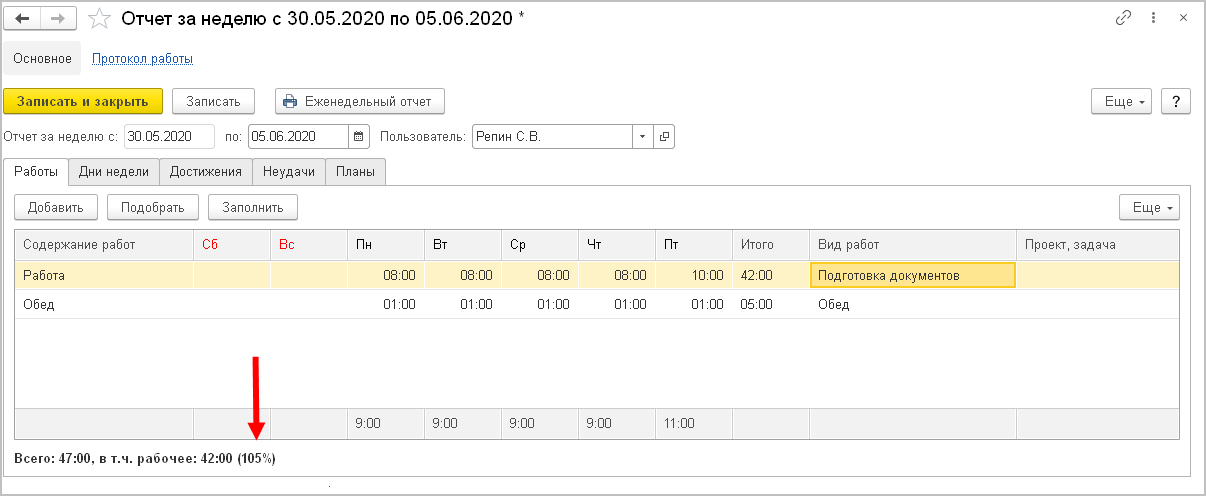
Фонд рабочего времени в отчете за неделю
Этот документ является дополнением к документации по конфигурациям «Документооборот КОРП», «Документооборот ПРОФ», «Документооборот государственного учреждения» и содержит только описание отличий версии 2.1.22 от версии 2.1.21.
Версии: КОРП, ДГУ
В новой версии программы можно оценить эффективность работы сотрудников по относительным показателям Фонда рабочего времени и даже настроить рассылку сводок.
Фонд рабочего времени – это время, рассчитанное по графику и производственному календарю, за вычетом отпусков и больничных.
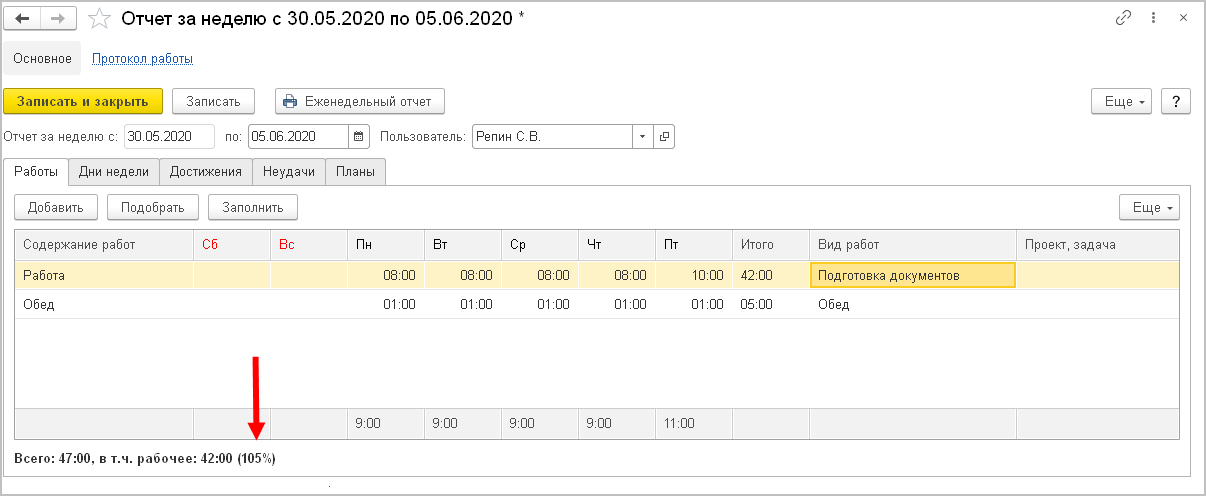
Фонд рабочего времени в отчете за неделю
Эффективность работы сотрудников оценивается по Проценту использования фонда рабочего времени. Это отношение фактического рабочего времени к фонду рабочего времени. Например, 80% – недоработка, 100% – норма, 180% – опасная переработка.
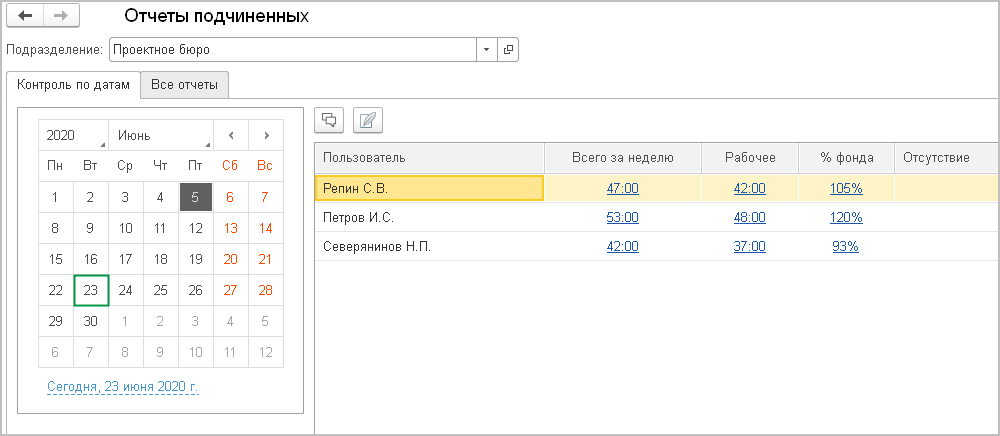
Фонд рабочего времени в отчетах подчиненных
Процент использования фонда рабочего времени отображается:
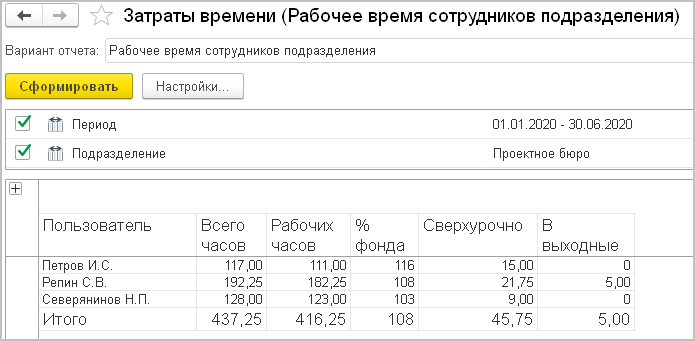
Фонд рабочего времени в отчетах по трудозатратам
Фонд – это рабочее время минус отсутствия. Чтобы некоторые отсутствия не вычитались из фонда (например, командировки, удаленная работа) нужно в карточке вида отсутствия установить флажок В фонде рабочего времени. Настройка выполняется администратором.
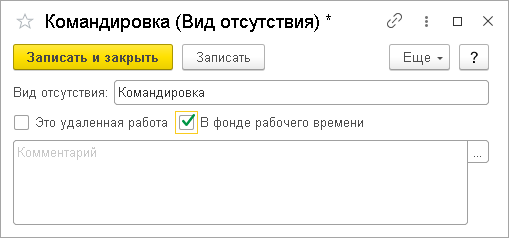
Вид отсутствия, который входит в фонд рабочего времени
Сводка о рабочем времени – это краткие сведения о фактическом рабочем времени за период анализа, о проценте фонда за этот период и о проценте за предыдущий период.
Благодаря сводкам больше не придется запускать и анализировать отчеты о рабочем времени вручную – теперь информация поступит сама по почте, всплывающим окном или сообщением от чат-бота.

Сводка специалиста
Для линейных руководителей анализируется рабочее время подчиненных сотрудников.
Для руководителей, в подчинении которых есть подразделения, анализируется время подчиненных подразделений. Отображается сотрудник (подразделение) с максимальным процентом фонда и сотрудник (подразделение) с минимальным процентом фонда.
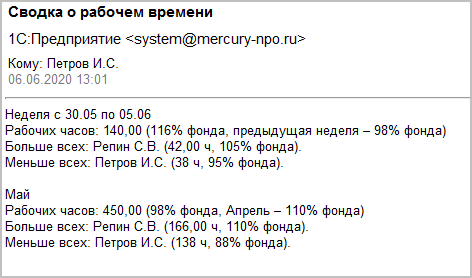
Сводка линейного руководителя
Получив сводку, руководитель может:
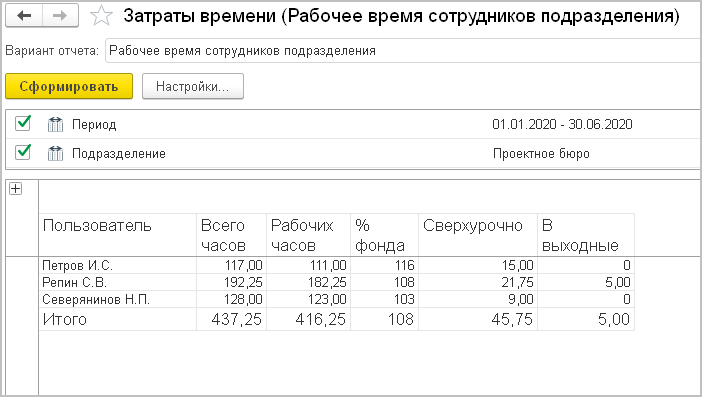
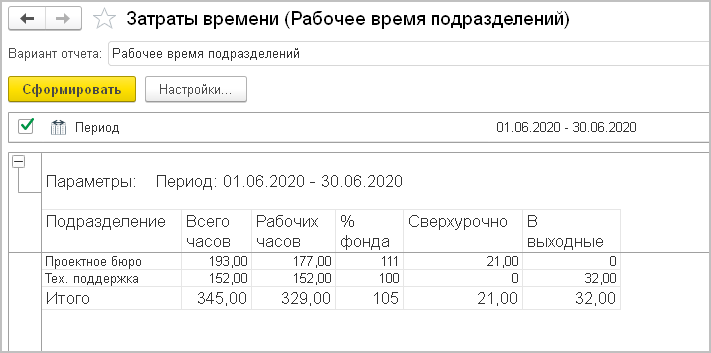
Для получения сводки нужно подписаться на событие Сводка о рабочем времени в персональных настройках уведомлений.
Сводки рассылаются за неделю (каждую субботу) и за месяц (каждую первую субботу следующего месяца).
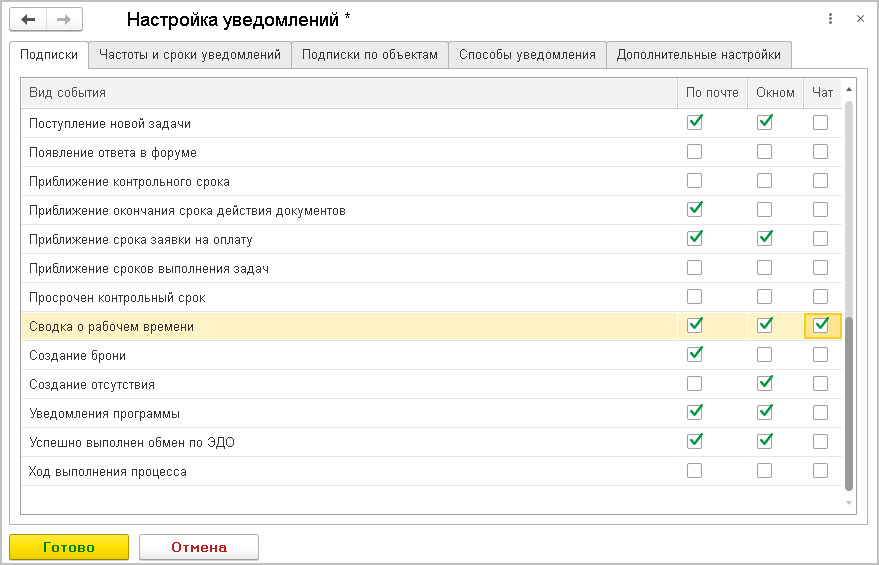
Настройка сводки о рабочем времени
Обратите внимание:
Версии: КОРП, ДГУ, ПРОФ
Возможность работает в тестовом режиме и будет развиваться в следующих версиях программы.
Оригиналы документов важны для обеспечения юридически значимого документооборота, инспекций проверяющими органами. Обычно контроль наличия оригиналов возлагается на службу ДОУ или сотрудников, например, договорных отделов. Такой контроль ведется вручную, и он довольно трудоемок. В новой версии программы стало удобнее контролировать наличие оригиналов документов:
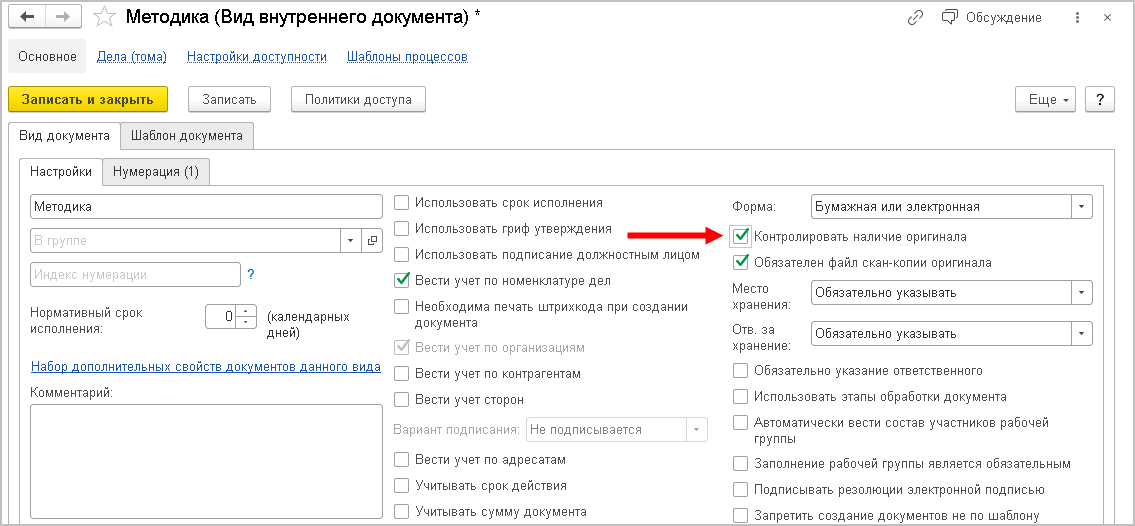
Настройка контроля наличия оригиналов документов
Если контроль наличия оригиналов включен, то в карточках входящих и внутренних документов на закладке Реквизиты и Обзор видно, кто и когда приложил оригинал.
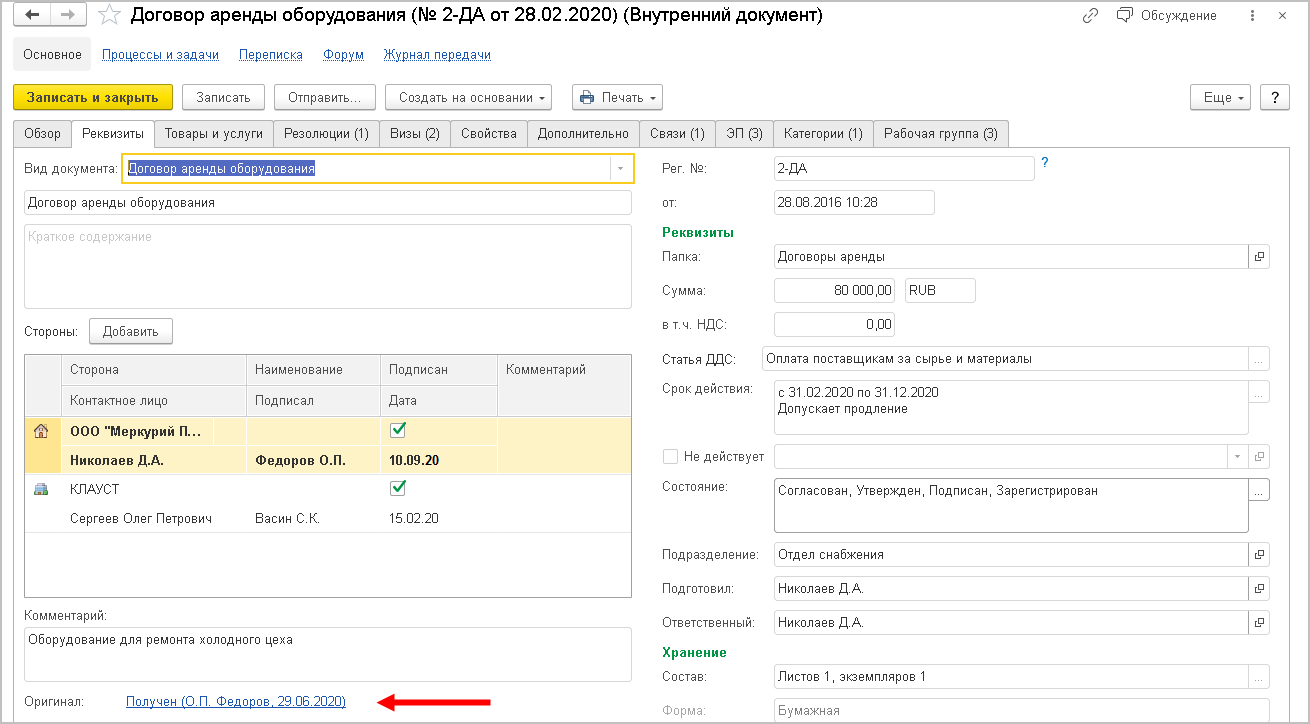
Отметка о получении оригинала документа
Если после регистрации документа оригинал не получен, программа просигнализирует об этом красной ссылкой Отсутствует. Перейдя по ссылке, можно ввести всю необходимую информацию.
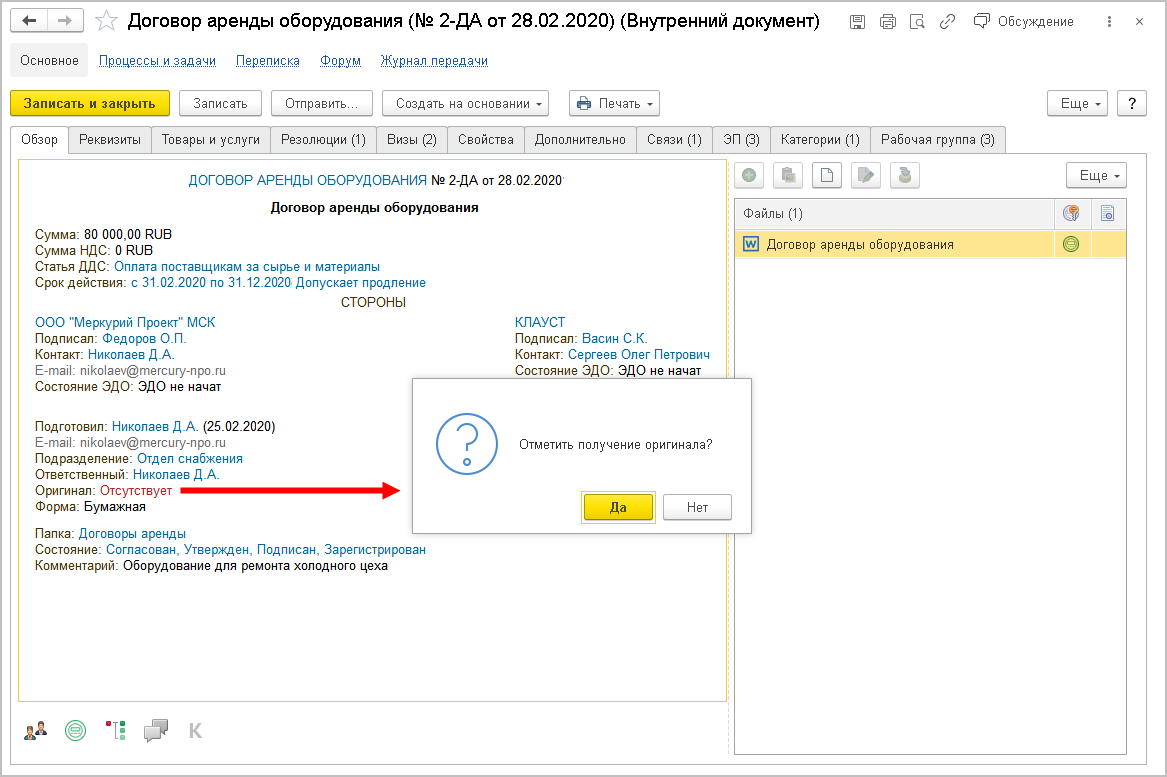
Отметка об отсутствии оригинала документа
При добавлении Скан-копии оригинала к документу, отметка о наличии оригинала, дата получения и имя сотрудника, прикрепившего скан, вводятся автоматически. Отметку о получении оригинала можно поставить и на тех документах, к которым скан-копия оригинала не приложена. Это сделано для случаев, если скан-копия по каким-то причинам не будет добавлен в программу.
Примечание
После обновления все документы со скан-копиями оригинала автоматически приобретут статус Оригинал получен.
В списке документов зарегистрированные документы, у
которых нет отметки о получении оригинала, помечены иконкой
![]() .
.
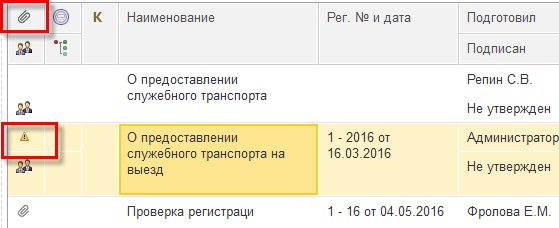
Документы, по которым есть вопросы
Отбирать документы без оригиналов удобно с помощью ответов в разделе Документы:
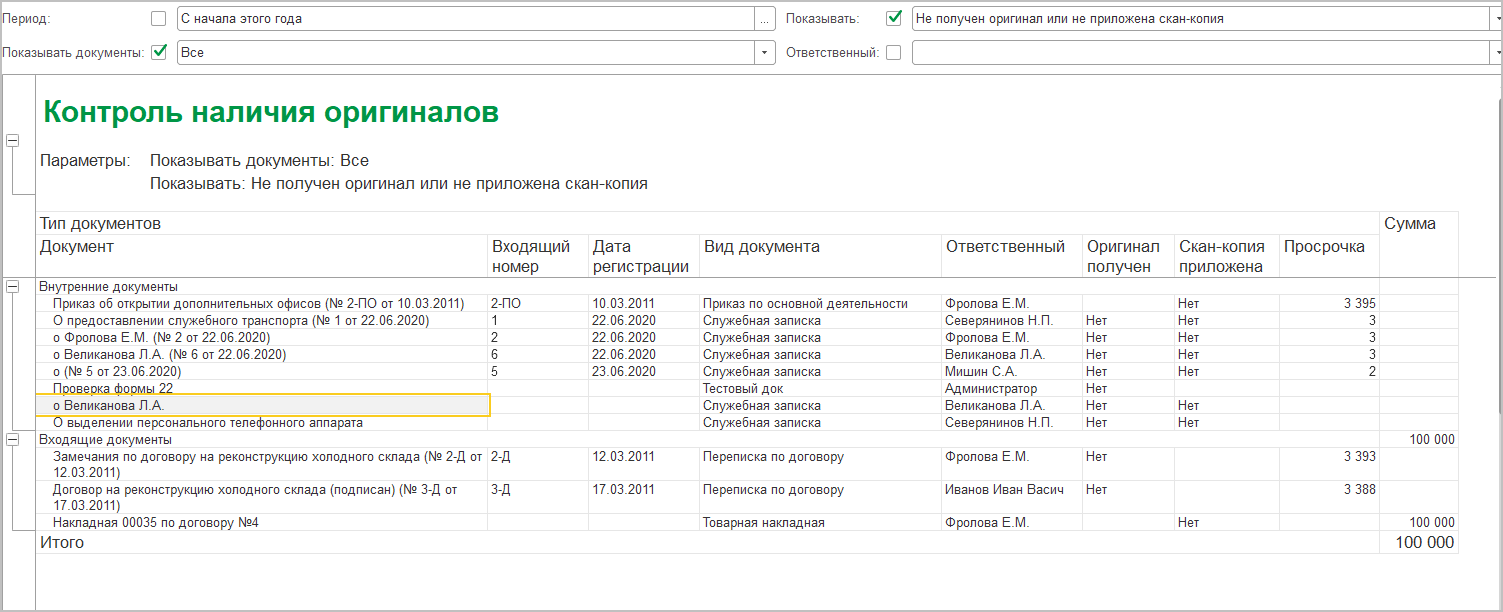
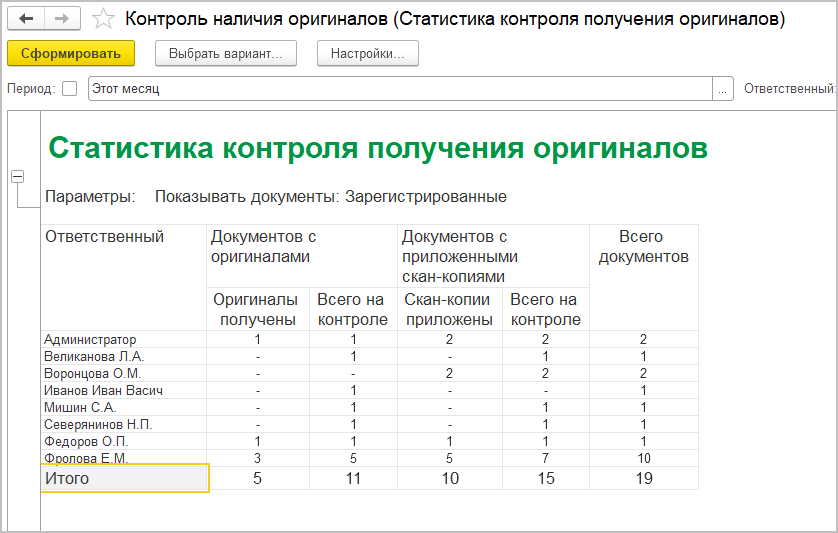
В отчеты попадают документы, у которых включена настройка Контроль наличия оригиналов или Обязателен файл скан-копии оригинала.
Предусмотрено уведомление программы об отсутствии оригинала документа. Его получает ответственный за документ через три календарных дня после регистрации, если оригинал так и не получен. По умолчанию уведомление приходит по почте и окном. В персональных настройках уведомлений можно выбрать способ получения – Чат.
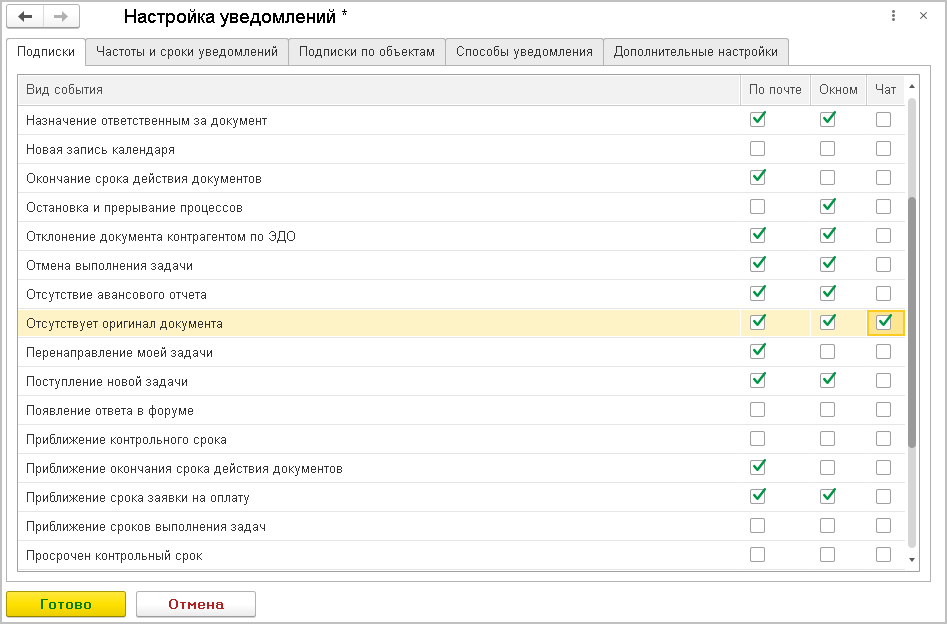
Настройка способа получения уведомлений об отсутствии
оригинала
Версии: КОРП, ДГУ, ПРОФ
Возможность работает в тестовом режиме и будет развиваться в следующих версиях программы.
В новой версии программы можно вести упрощенный учет мест хранения оригиналов документов.
Это упрощенная модель учета, когда на предприятии не ведется учет по номенклатуре дел, но при этом важно знать где и у кого хранится тот или иной документ. Актуальна только для бумажных документов. Например, эта модель может быть полезна, если документы хранятся в подразделении или у ответственных менеджеров и нужно знать, где документ и кто отвечает за его хранение.
В Настройках программы – Делопроизводство установите флажок Места хранения.
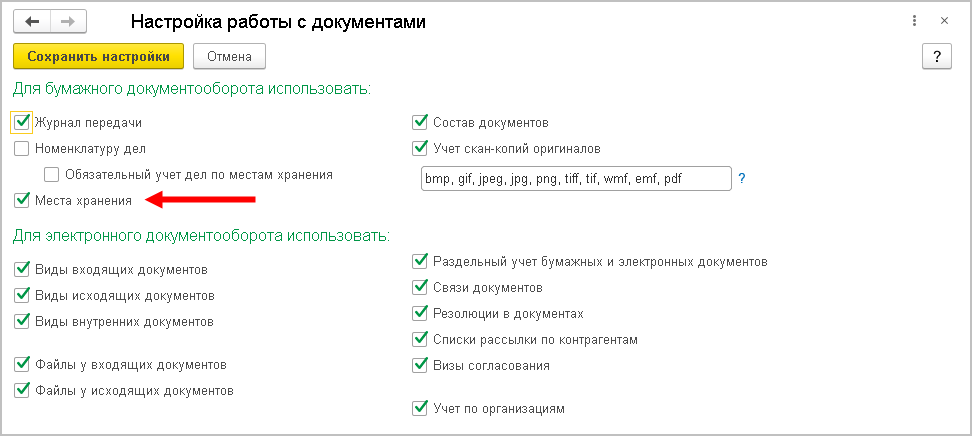
Настройка упрощенного учета мест хранения
В карточке вида документа появятся настройки Место хранения и Ответственный за хранение. С вариантами Учитывать, Не учитывать, Обязательно указывать.

Настройка указания ответственного за хранение
Если учет по упрощенной модели включен, то учет новых документов будет вестись по новой модели. А места хранения уже накопленных документов нужно будет заполнить вручную.
Если установлена настройка Обязательно указывать, то во всех документах (и новых и уже накопленных) при записи программа будет требовать ввести эти данные.
Если учет мест хранения оригиналов включен, то в карточках документов этих видов появятся новые поля для указания места хранения. В поле ответственные за хранение может ввести:
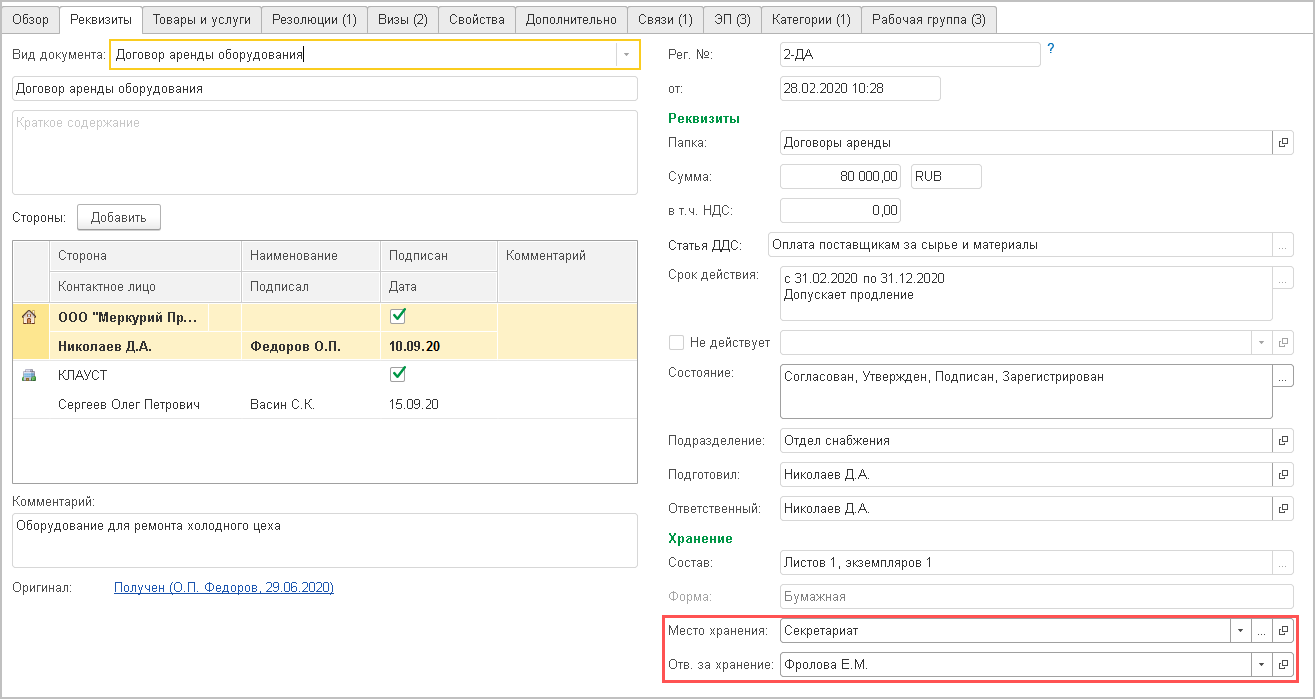
Место хранения документа в карточке
Места хранения можно указывать и в шаблонах документов. В этом случае при создании документа этот реквизит будет уже заполнен.
Для заполнения Ответственного за хранение оригиналов предусмотрено использование автоподстановок.
Версии: КОРП, ДГУ
Все больше почтовых серверов переходят на метод авторизации Oauth. Сейчас это Google, Яндекс и mail.ru). В скором времени авторизоваться в учетной записи почты по методу логин-пароль уже не получится. Поэтому в новой версии программы появилась поддержка Oauth.
Обращаем внимание, что возможность работает при использовании платформы 8.3.16.1502 и выше.
Настройка Oauth-авторизации выполняется администратором.
Шаг 1. На email сервере создать Oauth-приложение на сайте Google, mail.ru, Yandex. Приложение должно быть одно на всю информационную базу. Рекомендуем в название включать имя организации + имя конфигурации, например, «Меркурий 1С Документооборот».
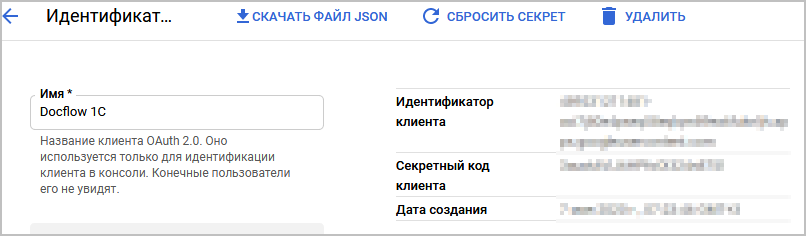
Создание Oauth-приложения
Создать приложение можно по ссылкам:
Шаг 2. В Настройках программы – Почта указать данные, полученные при создании приложения:
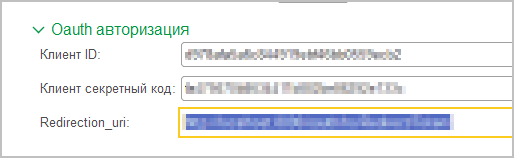
Настройка Oauth-авторизации
Шаг 3. Создать учетную запись. В настройках отправки и получения писем указать SSL и IMAP. На закладке Настройка соединения установить флажок Использовать Oauth.
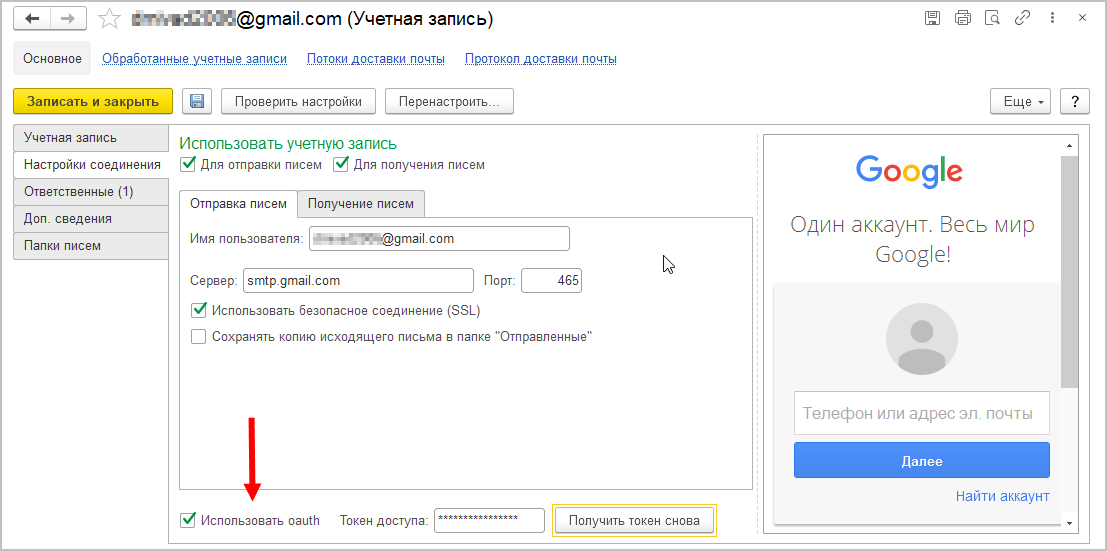
Настройка учетной записи
Шаг 4. Нажать кнопку Получить токен, в открывшемся окне ввести email, пароль и дать разрешение приложению на доступ к учетной записи.
Шаг 5. Сохранить учетную запись, проверить подключение.
Версии: КОРП, ДГУ, ПРОФ
В новой версии программы улучшен интерфейс окна просмотра изображений. Теперь если идет распознавание файла, то в окне его просмотра отображается соответствующая информационная надпись.
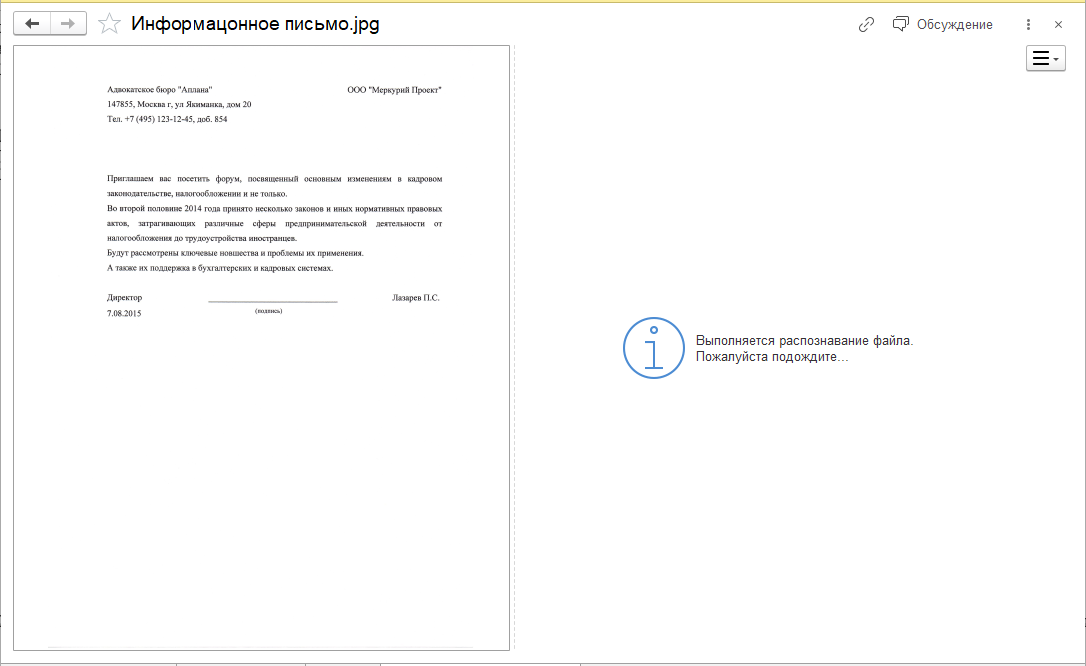
Если возникает ошибка распознавания при открытом окне просмотра, то выводится сообщение об ошибке.
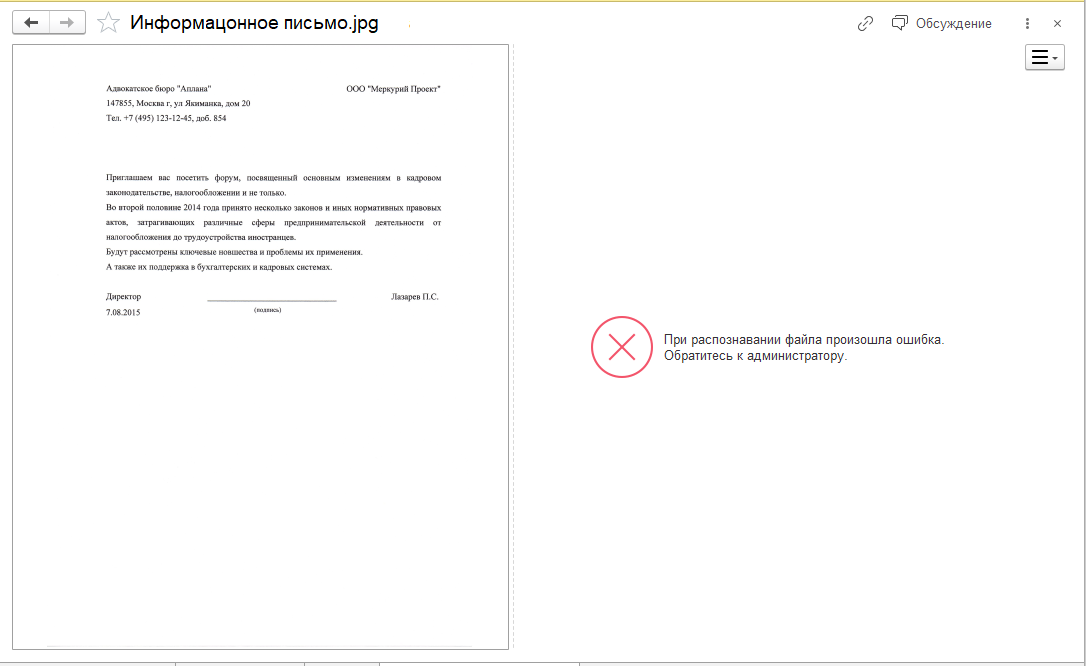
Если распознавание не выполняется и отсутствует распознанный текст, то отображается только изображение.
Версии: КОРП, ДГУ
Встроенная почта 1С:Документооборота адаптирована к использованию в мобильном клиенте.
Доступны основные возможности:
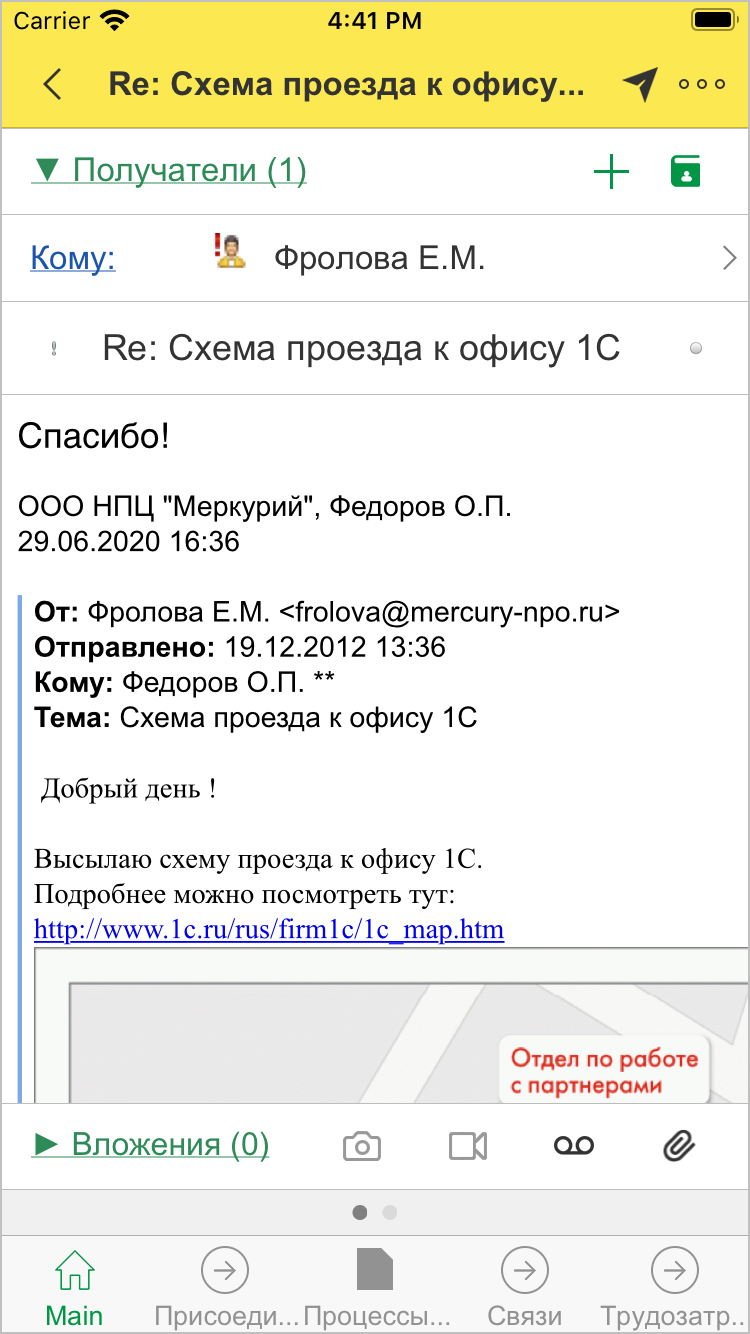
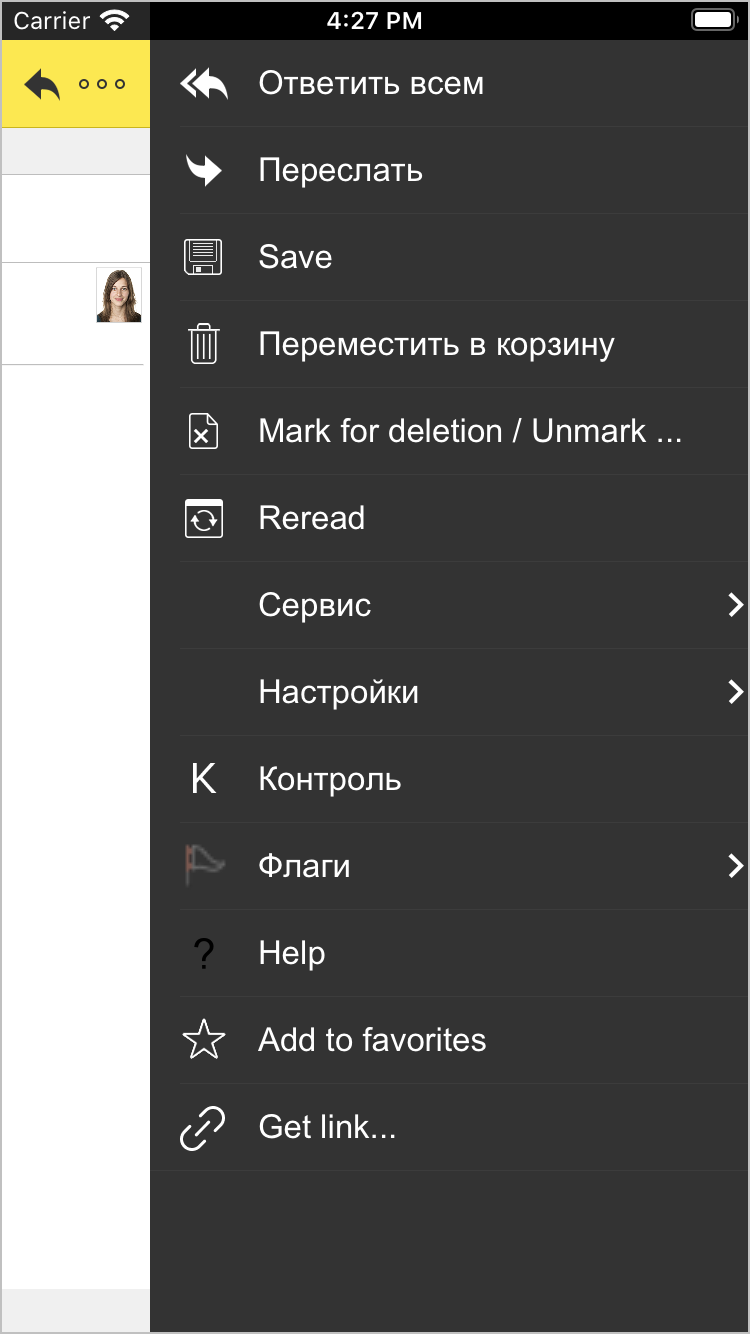
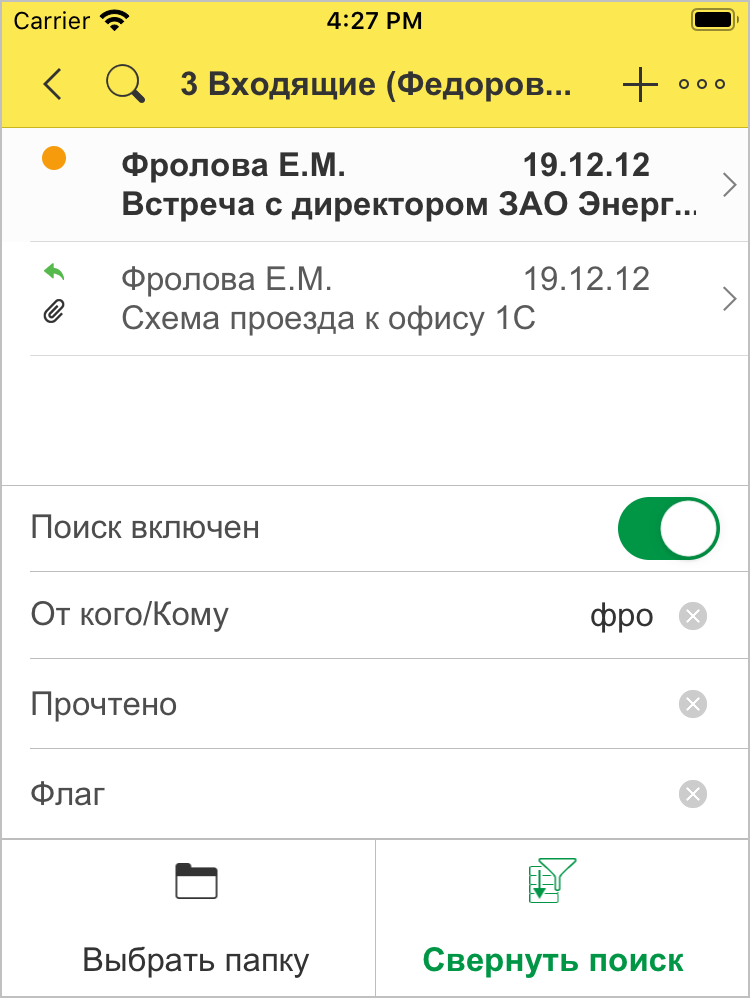
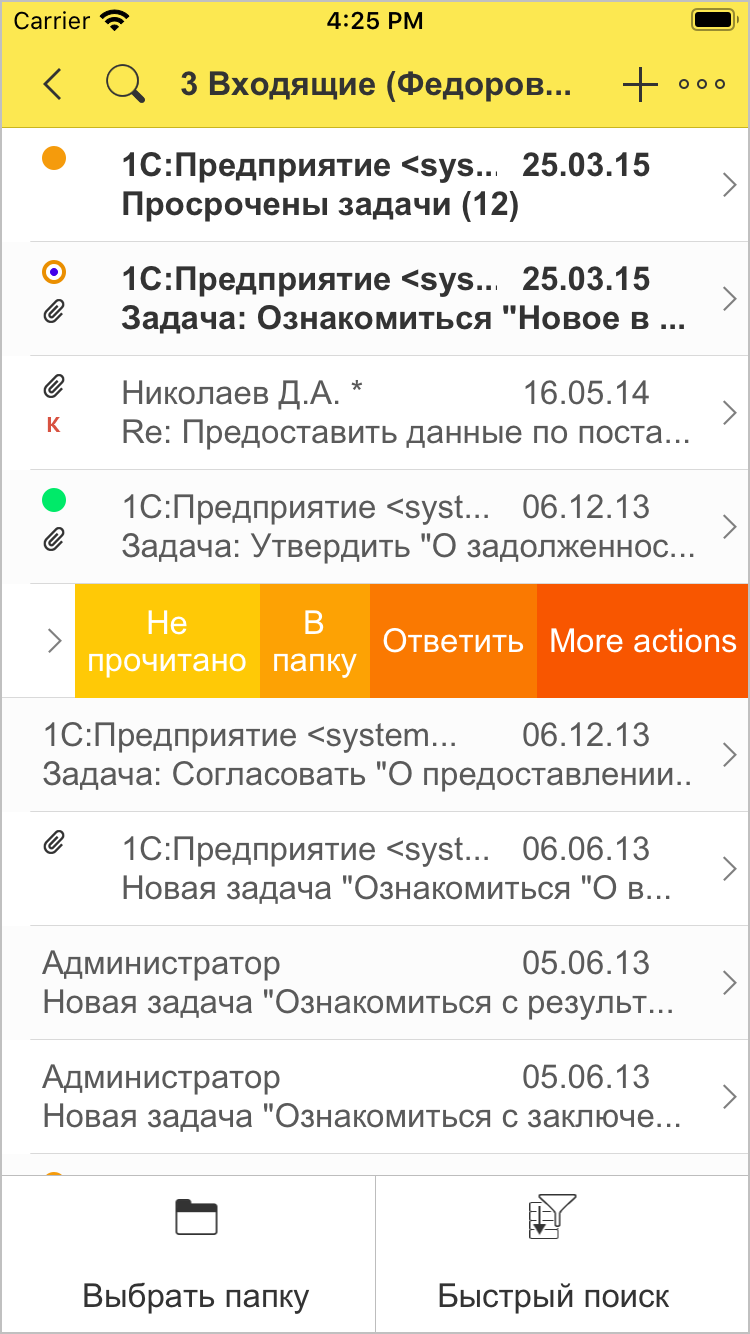

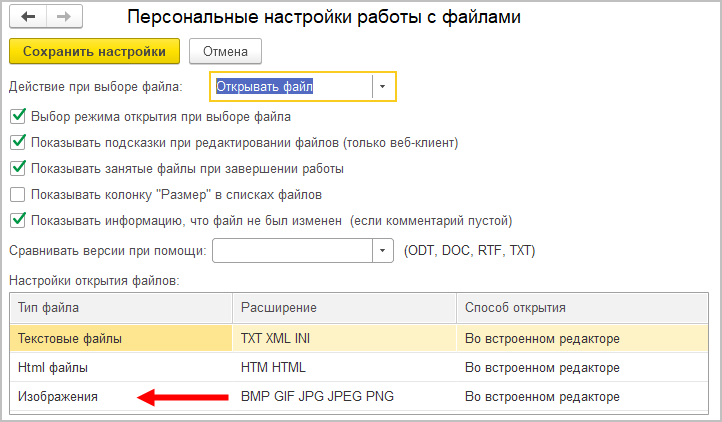
Списки исправленных ошибок также можно посмотреть на сайте поддержки пользователей:
При обновлении с версии 2.1.12 и ниже, снятой с поддержки, нужно перед сравнением-объединением с новой версией удалить регистры:
В версии 2.1.13 вместо перечисленных добавлены регистры с такими же именами, но с другой структурой.
Перед обновлением с редакции 2.0 необходимо:
При использовании РИБ, обработка должна быть выполнена в каждом узле РИБ.
Перед обновлением с версии 2.1.0 запустите обработку Переход_с_210_на_211.epf. Обработка включена в состав дистрибутива.
При переходе с версий 2.0 и 1.4 запуск обработки не требуется.
Если дополнительная процедура обработки данных ВерсионированиеОбъектов.ОбновитьСведенияОВерсияхОбъектов выполняется более нескольких часов, необходимо:
После обновления на 2.1 для начального заполнения списка Мои документы необходимо запустить обработку ЗаполнениеСпискаМоиДокументы.
Обратите внимание: при большом количестве документов обновление информационной базы на версию 2.1 может занять продолжительное время.
Рабочую информационную базу можно перевести на новую версию «1С:Документооборота» несколькими способами:
Примечание
Плавное обновление на редакцию 2.1 рекомендуется использовать в следующих случаях: если время полного или частичного обновления велико (день или больше); если перед вводом в эксплуатацию требуется тщательное тестирование информационной базы, которое может занять несколько дней. Инструкция по проведению плавного обновления – http://v8.1c.ru/doc8/news/update_2_1.htm.
При завершении обновления на версию 2.1 автоматически запускается полный пересчет прав. Пересчет выполняется автоматически и состоит из трех шагов:
При полном обновлении необходимо дождаться окончания расчета прав и разрешить пользователям вход в базу. При частичном обновлении можно разрешить вход пользователей на третьем шаге расчета прав.
На каждом шаге отображается прогноз времени расчета, количество обработанных и оставшихся объектов.
Шаг 1. Очистка прав. На первом шаге выполняется очистка прав доступа.
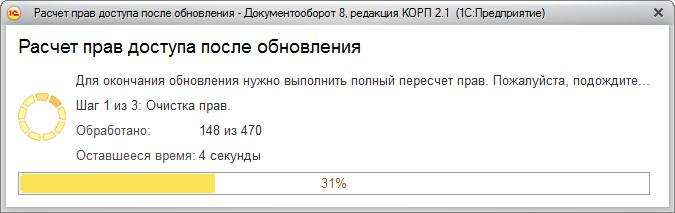
Очистка прав при обновлении
При выполнении очистки прав пользователи не смогут войти в программу. При попытке сделать это, они увидят следующее сообщение.
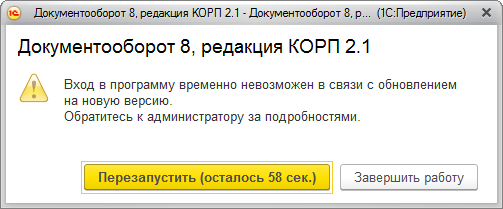
Сообщение программы при обновлении на новую версию
Шаг 2. Расчет прав обязательных объектов. На втором шаге рассчитываются права, без которых пользователи не смогут работать с другими объектами. Это права на папки документов, папки файлов, виды документов, категории и другие.
На этом шаге пользователям запрещен вход в программу.
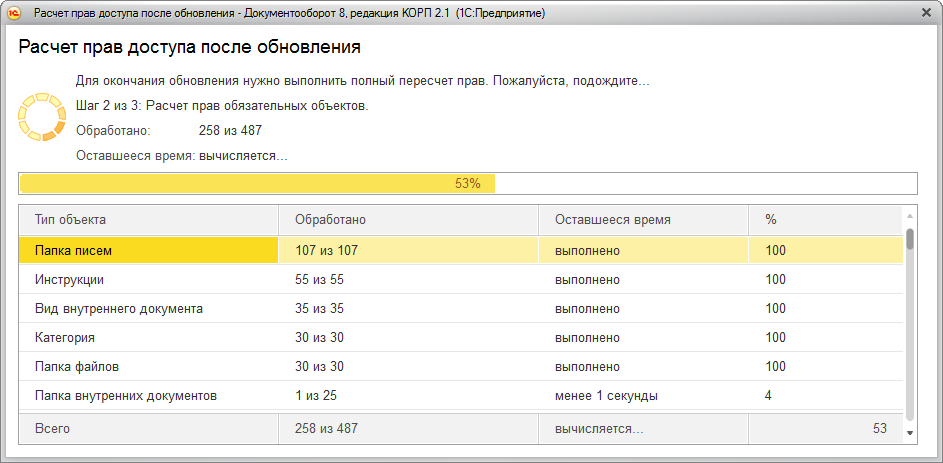
Расчет прав обязательных объектов
Шаг 3. Расчет прав оставшихся объектов. На третьем шаге выполняется расчет оставшихся прав, которые не препятствуют работе пользователей. Расчет ведется по дате, по убыванию, т.е. в первую очередь будут расcчитаны права самых свежих данных.
По умолчанию до окончания расчета вход пользователей в программу запрещен. Но если вы видите, что расчет прав уже достаточно продвинулся, можно, не прерывая расчет, разрешить вход пользователей в программу. Обратите внимание: при этом никому кроме администратора не будут доступны объекты, права которых не еще рассчитаны.
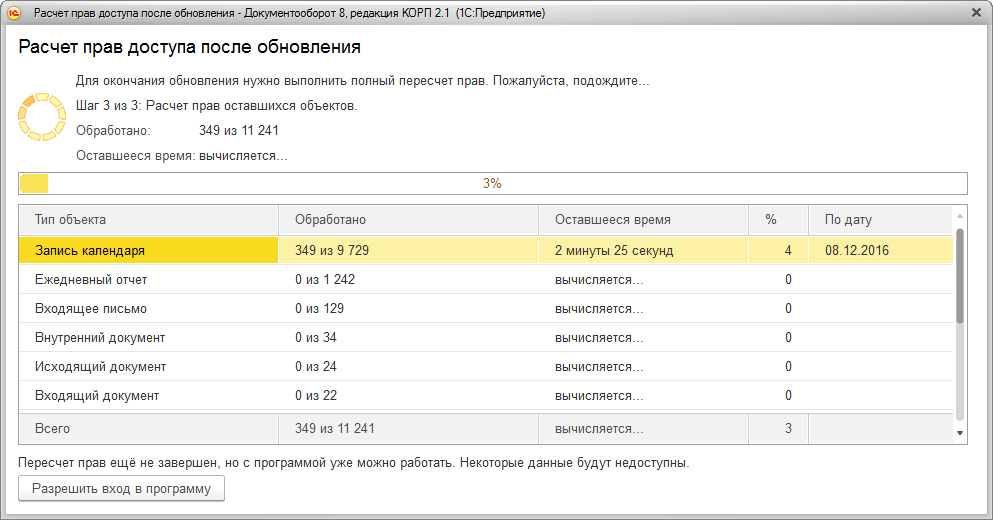
Расчет прав оставшихся объектов
Чтобы разрешить пользователям вход в программу до окончания расчета необходимо:
Примечание
Не закрывайте программу до завершения обработки! Если программа закрыта и произошел перезапуск процесса на сервере, то расчет прав прервется. Для возобновления расчета необходимо запустить сеанс администратора.
При работе в распределенной информационной базе пересчет прав после обновления выполняется в каждом узле РИБ при обновлении на «1С:Документооборот» редакции 2.1 и при создании нового узла в «1С:Документообороте» редакции 2.1.
Если по каким-то причинам данный способ обновления не подходит (например, ожидаемое время расчета велико, а пользователям постоянно нужен быстрый доступ ко всем данным, накопленным за время работы в программе), воспользуйтесь инструкцией по плавному переходу на «1С:Документооборот» 2.1 http://v8.1c.ru/doc8/news/update_2_1.htm.
При завершении обновления на версию 2.1 автоматически запускается полный пересчет прав. Пересчет выполняется автоматически и состоит из трех шагов:
Пересчет прав выполняется в монопольном режиме, вход пользователей в программу запрещен. При попытке сделать это, они увидят следующее сообщение.
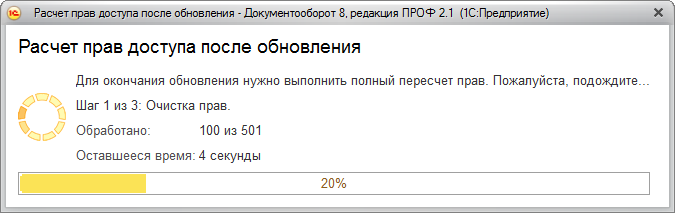
Сообщение программы при обновлении на новую версию
На каждом шаге отображается примерное время расчета и прогресс выполнения расчета с количеством рассчитанных и оставшихся объектов.
Шаг 1. Очистка прав. На первом шаге выполняется очистка прав доступа.
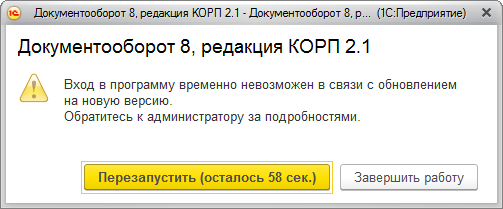
Очистка прав при обновлении
Шаг 2. Расчет прав папок. На втором шаге рассчитываются права, без которых пользователи не смогут работать (например, права папок документов и папок файлов).
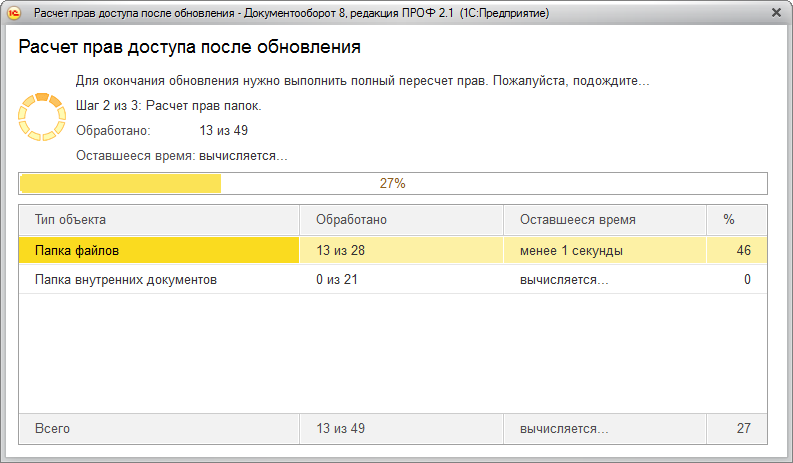
Расчет прав папок
Шаг 3. Расчет прав объектов. На третьем шаге выполняется расчет прав всех остальных объектов, начиная с самых последних.
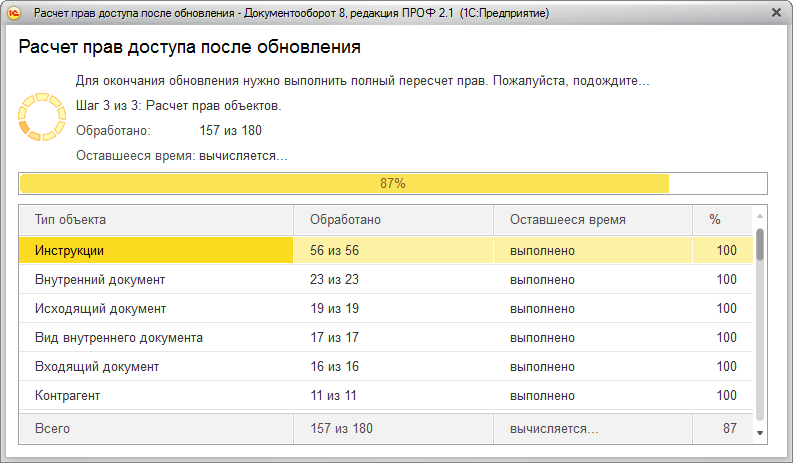
Расчет прав объектов